Grand Theft Auto V все още е взискателна игра през 2021 г., дори и поставянето на най-добрите графични карти на тяхно място. Ако имате нов RTX 3000-серия графична карта - първо, късметлия — и а скорошен процесор от Intel или AMD, трябва да можете да пробиете GTA V без никакви проблеми. Ако обаче имате нещо по-старо, ще ви трябват най-добрите графични настройки GTA V.
Съдържание
- Как тествахме най-добрите графични настройки за GTA V
- Най-добрите графични настройки за GTA V
Тествахме всички графични настройки в GTA V за да разберете кои са направили разлика и кои не. Можете значително да подобрите своята честота на кадрите, без да губите много визуално качество, ако знаете какви настройки да промените.
Препоръчани видеоклипове
Как тествахме най-добрите графични настройки за GTA V
Тествахме всеки от GTA VГрафични настройки на 1080p с помощта на вътрешния бенчмарк. 1080p е, безспорно, най-добрият най-често срещаната резолюция за компютърни игри. GTA V’бенчмаркът има пет сцени, всяка от които произвежда средно кадри. Взехме тези средни стойности и ги осреднихме отново, за да получим едно число за всяка от графичните настройки.
Освен това тествахме всяка настройка поотделно. В диаграмите по-долу числото се отнася до разликата в производителността, когато се промени само съответната настройка. Когато тествахме MSAA, например, това беше единствената настройка, която променихме.
За тестване използвахме RTX 2080 и Ryzen 7 2700X — и двете на стандартни честоти — съчетани с 32GB на RAM (не ви трябва толкова много, както можете да прочетете в нашия ръководство за капацитета на RAM). Настроихме всяка настройка възможно най-високо, за да получим базова линия — много висока или ултра, с FXAA и MSAA 8x. За да започнете възможно най-бързо, настройките по-долу са класирани въз основа на тяхната важност, като качеството на тревата оказва най-голямо влияние върху производителността.
Най-добрите графични настройки за GTA V
Преди да се потопим, е важно да настроим нашите показатели. Вземете под внимание разликите между всяка настройка, а не самата кадрова честота. Ако използвате един от най-добрите процесори за игри, например, в крайна сметка ще получите по-висока честота на кадрите като цяло. Не всички компютърни компоненти също са изградени еднакво, така че вашият пробег може да варира.
Качество на тревата
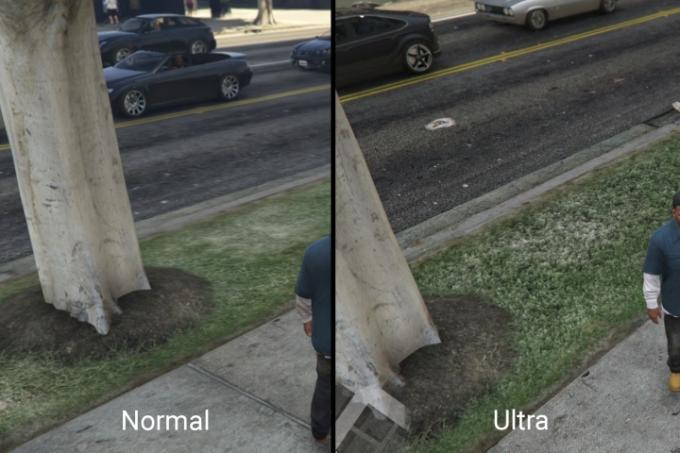
Въз основа на нашите тестове качеството на тревата има най-голямо влияние върху производителността в GTA V. Между Ultra и Normal видяхме средно подобрение от 12 кадъра в секунда. Дори намаляването на качеството на тревата до високо имаше значително предимство в производителността, като ни даде средно шест допълнителни кадъра. Въпреки това не забелязахме разлика между Very High и Ultra. След закръгляване отбелязахме същата средна честота на кадрите при двете настройки: 63 кадъра в секунда.

Препоръчваме да оставите тази настройка на Normal или High за най-добри резултати. Все пак има доста значителна разлика между тези настройки и Ultra. При нормално, GTA V не изобразява почти толкова зеленина, а по-скоро избира плоски тревни текстури, разбити от случаен храст. В градските части на Лос Сантос обаче няма да забележите голяма разлика. Поради това все още препоръчваме да намалите качеството на тревата, дори ако това означава да се откажете от малко трева, когато отидете в планината.
Anti-aliasing
Малко зад качеството на тревата е anti-aliasing или по-специално MSAA. Въз основа на нашите тестове, FXAA има малко или никакво наказание за производителност и не влияе много на визуалните ефекти. Като лека форма на антиалиасинг можете да оставите FXAA изключен, ако желаете. Все пак няма измерима разлика в производителността.
Има доста голяма разлика с MSAA, което не е изненадващо. От всички форми на антиалиасинг, MSAA обикновено е най-взискателният в заглавията и GTA V не е по-различно. Върнахме 8 кадъра в секунда просто като изключихме MSAA, но за разлика от много други настройки, не е нужно да прибягвате до пълно намаляване на качеството. Все още имахме средни 70 кадъра в секунда с активиран MSAA 2x – разлика в един кадър спрямо изключване на MSAA – и респектиращите 66 кадъра в секунда с MSAA 4x.

MSAA е взискателен, защото работи, особено при по-ниски разделителни способности. Ако използвате 1080p дисплей, все още препоръчваме MSAA 2x (ако приемем, че можете да постигнете средната честота на кадрите, която искате). На родния 4K, безопасно е да изключите изцяло MSAA. Въпреки че известно изглаждане все още ще помогне на изображението да изглежда по-добре, вие се отказвате от много производителност за много малко визуално предимство при тази резолюция.
Пост-FX

Post-FX in GTA V е всичко, което се случва с изображението, след като рамката вече е рендирана. Това включва дълбочината на рязкост на камерата, замъгляването на движението, разцвета на светлината и др. Въпреки че разликата във визуалното качество е ясна при сравняване на настройките Ultra post-FX с Normal, разликата не е толкова ясна по време на игра. Bloom и motion blur, по-специално, са две визуални подобрения, които наистина пропускате само ако знаете какво да търсите. Ако сте настроили Post-FX на Ultra, ще получите по-добро изображение, но дори при Normal, GTA V не изглежда зле.
Лесно е да се откажете от подобренията с повишената производителност. Между Normal и Ultra възвърнахме около четири кадъра, довеждайки средната ни скорост на кадрите до 67 fps. Разликата обаче не беше толкова ясна между High и Very High. След закръгляване, Very High и Ultra излязоха със същата средна стойност от 63 кадъра в секунда, докато High спечели един кадър (в границите на грешката).

Post-FX е настройка на всичко или нищо. В сравнение с качеството на тревата и anti-aliasing, намаляването на Post-FX до Normal не връща толкова много производителност. Въпреки това все още печели значителна сума. Препоръчваме да оставите настройката Нормално. Ако дълбочината на полето, разцветът и замъгляването на движението са важни за вас, препоръчваме Ultra. Въз основа на нашето тестване няма значителна разлика в производителността между Ultra, Very High и High, така че можете да се постараете докрай.
Струва си да се отбележи, че включването на Post-FX на Very High или Ultra отваря още две настройки: Сила на замъгляване при движение и дълбочина на полето. При Нормално и Високо, дълбочината на полето е напълно деактивирана. След като преминете към Very High или Ultra, можете да го включите, но това не означава, че трябва. Проведохме нашите тестове с включена настройка, но изключването й върна три кадъра при много високо. Ако не харесвате вида на GTA V с Post-FX, зададен на Normal, увеличете го на Very High и изключете дълбочината на полето.
Качество на шейдъра

Качеството на шейдъра влияе върху начина, по който възприемате дълбочината на обектите GTA V. Сцените, в които светли и тъмни области се смесват - като екранната снимка на алеята по-горе - са мястото, където ще видите най-голямата разлика. Когато зададете качество на шейдъра на Нормално, ще получите много по-плоско изображение. При Very High светлината пада по-точно върху различни повърхности, като им придава повече измерения. Обърнете внимание на синята стена на екранната снимка по-горе, особено отзад. При Normal губим много детайли, докато стената се връща назад, докато при Ultra този детайл се запазва.

Качеството на шейдъра има доста голямо влияние върху качеството на изображението, но подобно на Post-FX, бързо ще забравите за него, докато играете. Увеличихме средната скорост на кадрите от 63 кадъра в секунда на 67 кадъра в секунда, като намалихме качеството на шейдъра до нормално. Видяхме същото предимство в производителността при High, което беше средно 66 fps. Качеството на шейдърите има доста значително влияние върху производителността, но не толкова, колкото тревата и MSAA. Препоръчваме първо да изключите тези настройки. След това, ако все още не получавате желаната производителност, намалете качеството на шейдъра до Нормално.
Качество на отражението

Колко добре изглеждат отраженията GTA V, има изненадващо малка загуба на производителност за обръщане на настройката на Ultra. Настроен на нормален с изключен MSAA, получихме средно 66 кадъра в секунда в сравнение с нашата базова линия от 63 кадъра в секунда. При много високо и високо видяхме подобна производителност, съответно средно 65 fps и 64 fps. Въпреки че нашата кадрова честота беше технически по-ниска при Висока от Много висока, това е по-скоро проблем със закръгляването. Средните стойности за двете настройки всъщност са в рамките на половин кадър една от друга.
Ултра отраженията обаче изглеждат чудесно. Подобно на шейдърите, повишаването на качеството на отражението добавя ниво на дълбочина към света на играта. На екранната снимка по-горе можете да видите ясна разлика в отражението между двете коли. Извън това обаче можете също да видите, че светлината се държи много по-точно, тъй като започва да изчезва в по-тъмните зони на пода. За сравнение, нормалните отражения изглеждат плоски, измивайки целия под в сив цвят.

Все пак има голяма разлика в производителността. Препоръчваме да намалите настройката на Нормална или Висока, ако имате проблеми с производителността. Добрата новина е, че можете да увеличите MSAA при отражения без особен удар в производителността. Отбелязахме същата средна честота на кадрите с Ultra отражения с MSAA изключен и увеличен до 8x.
Качество на сенките

Качеството на сенките е много по-малко критична настройка в сравнение с тези по-горе. Спечелихме три кадъра, намалявайки настройката до Нормална, което доведе до средната ни скорост до 66 кадъра в секунда. Препоръчваме независимо от това да намалите тази настройка на Нормално. Както можете да видите на изображението по-горе, няма голяма разлика в качеството и намаляването на настройката помага за производителността. Качеството на сенките определя колко точно се показват сенките, което не винаги е очевидно. В нашето сравнение по-горе, например, сенките изглеждат отлично.
Можем обаче да видим разлика около краищата. Обърнати нагоре, отделните листа на дървото хвърлят сянка, докато при Нормално краищата са замъглени заедно. По същия начин сянката Ultra е по-динамична, като светлината прониква в определени точки на дървото. Въпреки че е интересно да видите разликата, вероятно няма да я забележите, докато играете.

Вярвате или не, настройките на сенките могат да повлияят негативно на играта ви, така че ще искате да опитате опциите, преди да се ангажирате с една. Те варират от Soft до Sharp, като и двете крайности имат своите предимства и недостатъци. Ако изберете настройката Soft, ще забележите, че вашите графики ще бъдат по-ясни, но функционалността на вашето устройство ще бъде ограничена. Ако изберете опцията Sharp, ще видите неясни сенки и линии на вашите визуални елементи, но вашето устройство ще има подобрена функционалност.
Текстури, теселиране и всичко останало
Споменатите по-горе настройки са най-важните според нашите наблюдения. Можете да си върнете допълнителната производителност, като намалите качеството на текстурата, качеството на частиците и анизотропното филтриране; обаче това е минимално надграждане в края на деня. Изпробвахме го и придобихме два кадъра, когато преминахме от много високо към нормално ниво на текстура, довеждайки средната ни скорост до 65 кадъра в секунда.
Повечето по-нови графични процесори харесват RTX 3080 ще може да управлява много високи текстури без никакви проблеми. Ако използвате по-стар компютър с a графична карта който има по-малко от 4 GB памет, ще се възползвате от намаляването на текстурите възможно най-ниско, така че самата игра да работи по-ефективно.
Не спечелихме много, когато изключихме теселацията и намалихме качеството на частиците до нормалната настройка. Току-що спечелихме обратно един кадър и не открихме измеримо подобрение на производителността. За сравнение не измерихме разликата в производителността с анизотропно филтриране. От GTA V е по-стара игра, има смисъл само, че все още играе добре на по-стари компютри, но е хубаво да знаете, че има начини да подобрите графиката, ако имате по-бързо устройство.
Препоръки на редакторите
- Най-добрите компютри за игри за 2023 г.: Dell, Origin, Lenovo и други
- Най-добрите графични карти 2023: намиране на най-добрия GPU за игри
- Най-добрите извити монитори за 2023 г
- Най-добрите OLED лаптопи за 2023 г
- Всички игри за проследяване на лъчи на компютър: AMD Radeon и Nvidia RTX проследяване на лъчи





